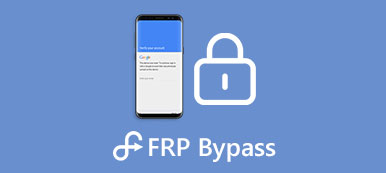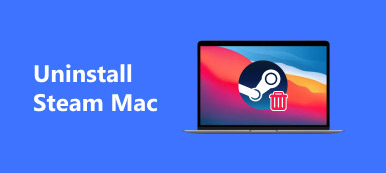2 effektiva metoder för att ta bort Search Baron från Mac
När din MacBook är infekterad av Search Baron-viruset, när du använder en webbläsare som Safari, Chrome eller Firefox, omdirigeras du till en oönskad webbsida. Det här inlägget kommer att dela två användbara metoder för att hjälpa dig ta bort Search Baron från Mac.
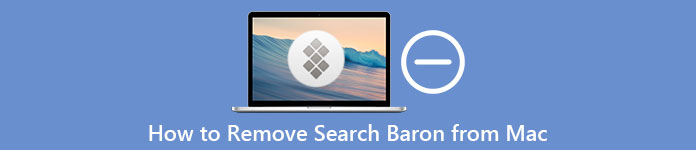
- Del 1. Vad är Search Baron Redirect Virus
- Del 2. Ta bort Search Baron från Mac manuellt
- Del 3. Enklare sätt att ta bort Search Baron från Mac
- Del 4. Vanliga frågor om Search Baron Removal Mac
Del 1. Vad är Search Baron Redirect Virus på Mac
Sök efter Baron är en webbläsarkapare som skapas för att initiera mellanliggande omdirigeringar till sin webbplats eller relaterade domäner utan tillstånd. Det kommer i hemlighet att ändra de ursprungliga webbläsarinställningarna. Innan den visar riktiga sökresultat omdirigerar den dig till sina egna webbplatser eller några reklamrelaterade webbsidor. Oavsett om du använder Safari, Google Chrome eller Firefox kan du få Search Baron-omdirigeringsviruset på Mac.
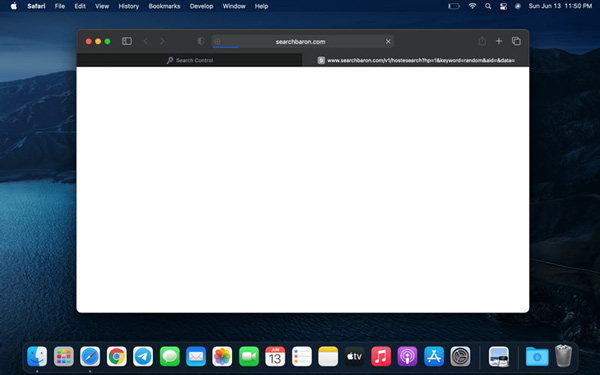
När din Mac har blivit infekterad av Search Baron kommer den att ändra din standardwebbläsare och ställa in sig som startsida, initiera popup-fönster, visa annonser och omdirigera dig till dess webbsidor. Dessutom kommer det att lägga till ett Search Baron webbläsartillägg eller program till din Mac-enhet.
Del 2. Hur man manuellt tar bort Search Baron från en Mac
I många fall kan du av misstag installera Search Baron på en Mac. Om du inte vill att den ska stanna på din Mac kan du ta följande steg för att manuellt bli av med webbläsarkaparen Search Baron.
steg 1 Först bör du avsluta alla processer relaterade till Search Baron på din Mac. Du kan öppna Finder, klicka på toppen Go och välj sedan Bekvämligheter alternativ från rullgardinsmenyn. Efter det, hitta Aktivitetsmonitor och öppna den.

steg 2Du måste hitta alla processer som är relaterade till Search Baron. När du hittar en kan du klicka för att markera den och sedan klicka på Tvinga avsluta knappen i verktygsfältet för att stänga den.

steg 3Klicka på i det vänstra sidofältet Tillämpningar alternativ. Identifiera skadliga appar som är associerade med Search Baron och dra dem till trash. När du har flyttat alla dessa program till din Mac-papperskorgen måste du tömma papperskorgen för att ta bort Search Baron från Mac.
steg 4Öppet Finder igen, klicka på toppen Go och välj sedan Gå till mapp. Nu kan du skriva /Library/LaunchAgents i dialogrutan för mappsökning. Klicka på Go knappen kan du enkelt hitta resterna av sökbaronen. Om du hittar några objekt som inte hör hemma på listan, bör du dra dem till papperskorgen och sedan tömma papperskorgen. Du måste också kontrollera liknande objekt i mappen /Library/Application Support.
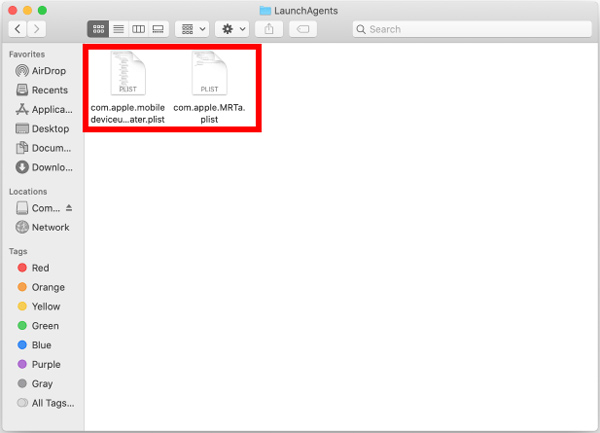
steg 5Tillbaka till Mac-startskärmen, klicka på Apple ikonen i det övre vänstra hörnet och gå sedan till Systeminställningar fönster. Leta upp Användare & grupper alternativet och ange det.
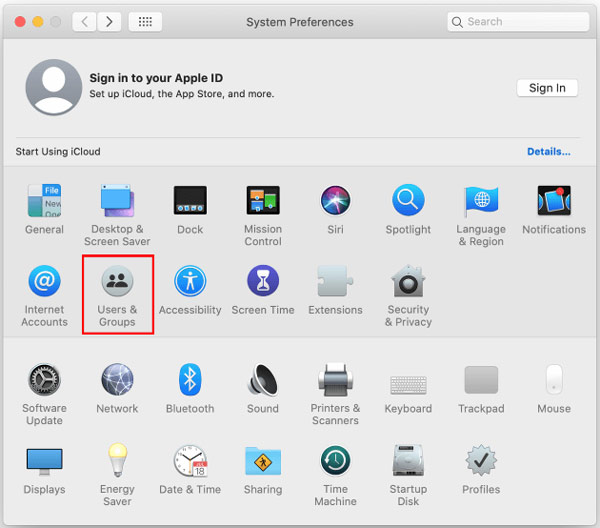
steg 6I popup-fönstret Användare & grupper fönster, klicka på Startobjekt flik. Nu kommer Mac att visa en lista över olika objekt som startas när datorn startar. Här kan du välja det oönskade programmet och klicka på – knappen för att ta bort det.
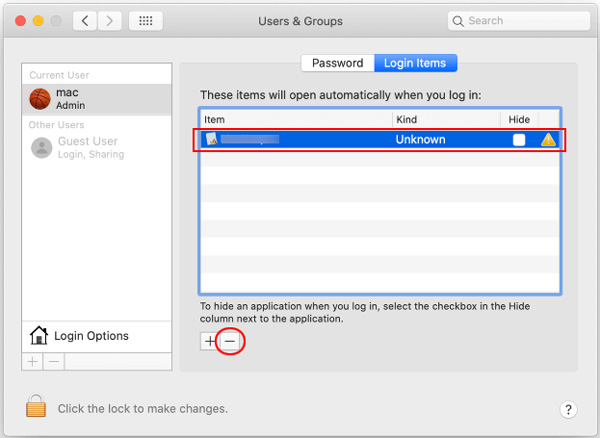
Efter alla dina operationer ovan måste du återställa din webbläsare som är infekterad av Search Baron på Mac och återställa den till källinställningarna. Du bör också kontrollera papperskorgen och se till att alla föremål i den tas bort.
Del 3. Enklare sätt att ta bort Search Baron Virus från Mac
Med metoden ovan kan du bli av med Search Baron webbläsarkapare på en Mac. Men du kan inte garantera att du har tagit bort alla Search Baron-objekt från din Mac. Om du föredrar en enklare lösning för att ta bort Search Baron på Mac, kan du lita på alla funktioner Mac Cleaner. Dessutom kan den skydda din Mac från andra virus, skadlig programvara, adware och andra hot. Du kan gratis installera den på din Mac och ta följande guide för att snabbt ta bort Search Baron från Mac.

4,000,000 + Nedladdningar
Ta bort Search Baron från webbläsarna Mac Safari, Chrome och Firefox.
Bli av med virus, adware, skadlig programvara och alla tillhörande föremål för att skydda Mac.
Ta bort skräpfiler, dubbletter, stora och gamla data och avinstallera appar för att optimera Mac-lagring.
Övervaka aktuell Mac-status som CPU, GPU, batteri, minne, diskanvändning och mer.
steg 1Ladda ner och öppna denna Mac Cleaner gratis. Du kan först klicka på Status för att se aktuell status för Mac.

steg 2För att enkelt bli av med Search Baron-virus på en Mac kan du gå till Toolkit och använda dess Avinstallera funktion. Som du kan se låter den dig också optimera din Mac-prestanda, skydda integriteten, hantera alla typer av Mac-data, dölja filer och mer.

steg 3 Om du vill få mer ledigt utrymme på din Mac kan du prova det Renare funktion. Det låter dig radera olika webbläsarcacher, webbläsarhistorik, systemskräp, dubbletter , och andra värdelösa filer.

Del 4. Vanliga frågor om Search Baron Removal på Mac
Fråga 1. Kan jag avinstallera Safari för att ta bort Search Baron från Mac?
Nej. Du kan inte helt enkelt avinstallera din webbläsare som Safari för att bli av med Search Baron-viruset på din Mac. När du har gjort det, när du använder en annan webbläsare som Chrome eller Firefox, kommer Search Baron att finnas kvar för att infektera dem.
Fråga 2. Hur kan jag återställa Safari till standardinställningarna på min Mac?
Apple ger dig ett enkelt sätt att återställa webbläsaren Safari på en Mac. Du kan välja att rensa all historik för att enkelt återställa Safari till sina ursprungliga inställningar. Starta bara Safari på din Mac, klicka på Safari-menyn överst och välj sedan alternativet Rensa historik för att göra det.
Fråga 3. Hur sätter man på brandväggen på en Mac?
För att skydda din Mac från olika hot är Macs brandvägg aktiverad som standard. Om du vill säkerställa att den är påslagen kan du klicka på Apple-ikonen, välja Systeminställningar och sedan klicka på rutan Säkerhet och sekretess. Nu kan du klicka på fliken Brandvägg och aktivera den där.
Slutsats
Du kan av misstag installera Search Baron och andra virus på din Mac via annonser eller med andra program. Med de 2 metoderna ovan kan du ta bort webbläsarkaparen Search Baron från din Mac.